Õppige Venni diagrammi hõlpsalt koostama [lihtsad sammud]
Venni diagramme kasutatakse laialdaselt erinevates organisatsioonides. Tavaliselt kasutavad õpetajad Venni diagramme ideede või teemade illustreerimiseks, võrdlemiseks ja vastandamiseks, et oma õpilastele õppetükke õigesti õpetada. Lisaks võivad Venni diagrammid olla abiks mitmes aspektis. Need võivad olla kasulikud äri- ja turunduseesmärkidel. Ja kui olete nende inimeste seas, kes teavad nüüd, kuidas alustada Venni diagrammi loomist, ärge muretsege, sest me õpetame teile, kuidas seda luua. Sellest postitusest saate põhjalikult teada, kuidas seda teha tehke Venni diagramm kasutades kõige silmapaistvamaid tööriistu.
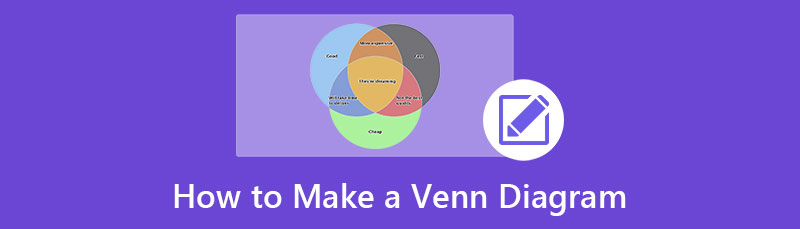
- 1. osa. Soovitus: Veebipõhine Venn Diagram Maker
- 2. osa. Kuidas teha Venni diagrammi
- 3. osa. KKK Venni diagrammi koostamise kohta
1. osa. Soovitus: Veebipõhine Venn Diagram Maker
Tänapäeval tekivad veebipõhised tööriistad, kuna enamikul inimestel on kodudes juurdepääs Internetile. Ja sellega on olemas ka võrgurakendused, mida saate kasutada Venni diagrammide loomiseks. Kuid mitte kõik võrgutööriistad pole ohutud ja tasuta kasutatavad. Otsisime parimat veebipõhist Venn Diagrami tegijat, mida paljud spetsialistid soovitavad.
MindOnMap on kõige usaldusväärsem veebiskeemide koostaja, mida saate tasuta kasutada kõigis veebibrauserites, sealhulgas Google'is, Firefoxis ja Safaris. See võrgutarkvara võimaldab teil hõlpsasti luua Venni diagrammi, kuna sellel on hõlpsasti kasutatav liides, mis muudab selle algajasõbralikuks tarkvaraks. Lisaks on sellel valmis teemad, mida saate kasutada erinevate diagrammide koostamiseks. MindOnMapiga saate kasutada palju kujundeid, nooli, lõikepilte, vooskeemi ja palju muud, mis muudavad teie diagrammid professionaalsemaks. Lisaks saate seda tööriista kasutada mõttekaardi, organisatsiooni diagrammi, puuplaani jms loomiseks. Samuti saate eksportida oma väljundit erinevates vormingutes, nagu PNG, JEPG, SVG ja PDF. Samuti võimaldab see sisestada pilte, linke ja ikoone, et lisada oma projektile maitset.
Turvaline allalaadimine
Turvaline allalaadimine
2. osa. Kuidas teha Venni diagrammi
Kui te ei tea, kuidas oma Venni diagrammi koostamist alustada, aitame teid teie probleemi lahendamisel. See juhendi osa käsitleb Venni diagrammi loomist lihtsate meetodite abil.
1. meetod. MindOnMapi kasutamine
Nagu eespool mainitud, on MindOnMap kõige soovitatavam veebiskeemi koostaja, mida saate tasuta kasutada. Seega, kui soovite luua fantastilise Venni diagrammi, järgige allolevaid lihtsaid juhiseid.
Kasutada MindOnMap, avage brauser ja tippige MindOnMap otsingukastis. Rakenduse avalehele suunamiseks võite klõpsata ka pakutud lingil. Seejärel logige sisse või logige sisse oma kontole, et pääseda juurde MindOnMapile. Ärge muretsege, sest rakendus on tasuta kasutamiseks.
Seejärel klõpsake tarkvara peamisel kasutajaliidesel nuppu Looge oma mõttekaart nuppu liidese keskel. Märkige linnuke Uus nuppu uue projekti loomiseks.
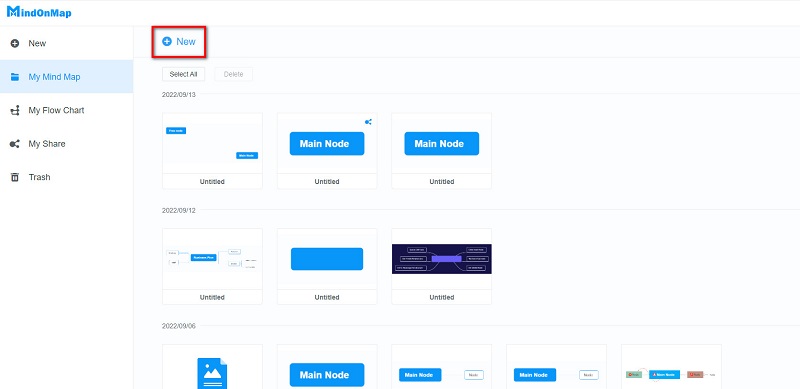
Järgmisel liidesel näete diagrammi valikuid ja soovitatud teemasid, mida saate kasutada. Venni diagrammi loomiseks valige Vooskeem valik.
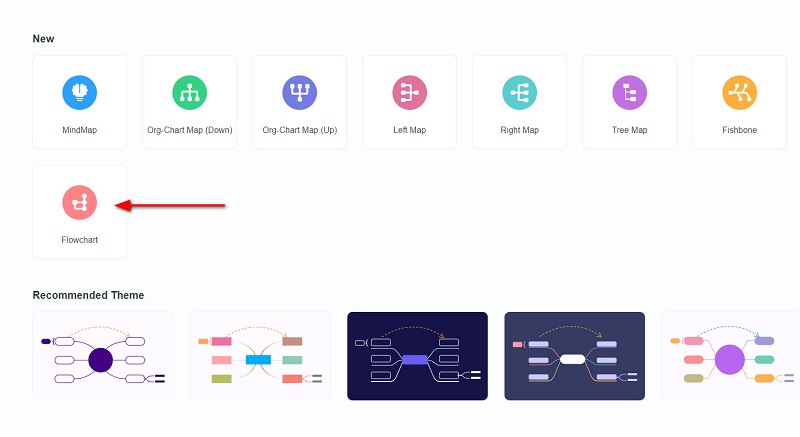
Järgmisena näete tühja lõuendit, kus saate luua oma Venni diagrammi. Valige kujunditel Ring oma Venni diagrammi tegemiseks. Muutke ringi suurust oma suuruse-eelistuse alusel, seejärel kopeerige ja kleepige see esimese loodud ringi dubleerimiseks. Eemaldage ringide täidis, nii et kujundid kattuvad.
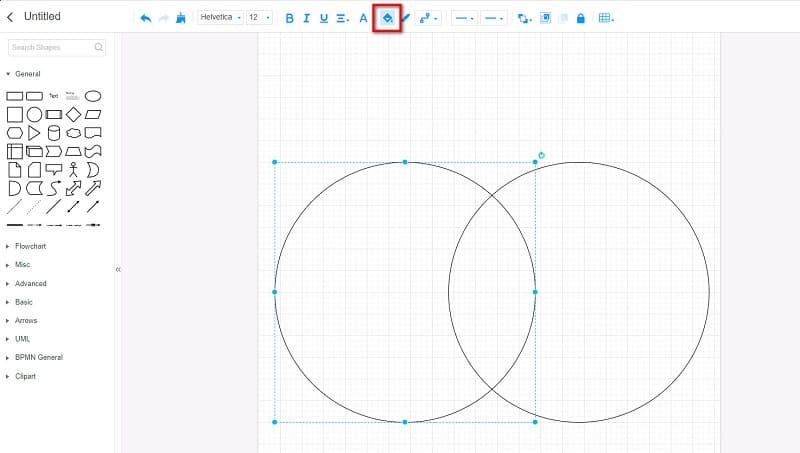
Ühendage kaks ringi, vajutades CTRL + vasakklõps ja CTRL + G klaviatuuril. Ja teksti lisamiseks klõpsake nuppu Tekst suvand kujundite paneelilt. Seejärel tippige teemad või ideed, mida soovite võrrelda või vastandada.
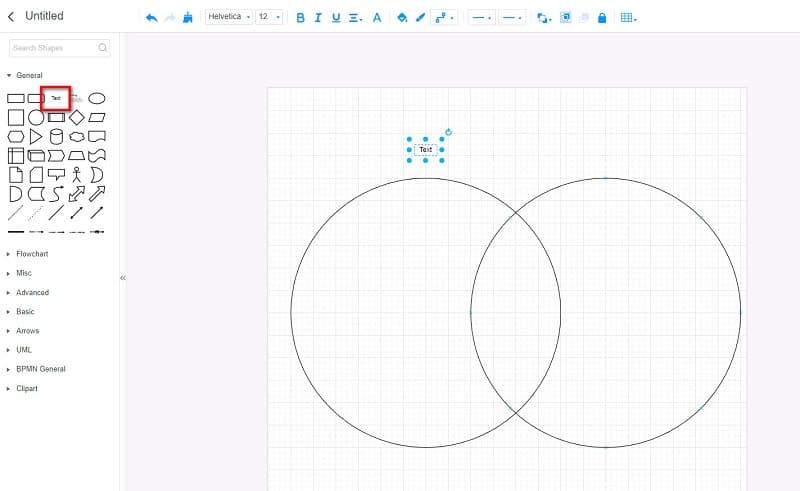
Pärast Venni diagrammi loomist salvestage väljund, klõpsates nuppu Salvesta nuppu. Kuid kui soovite salvestada väljundi muus vormingus, klõpsake nuppu Ekspordi nuppu ja valige soovitud väljundvorming.
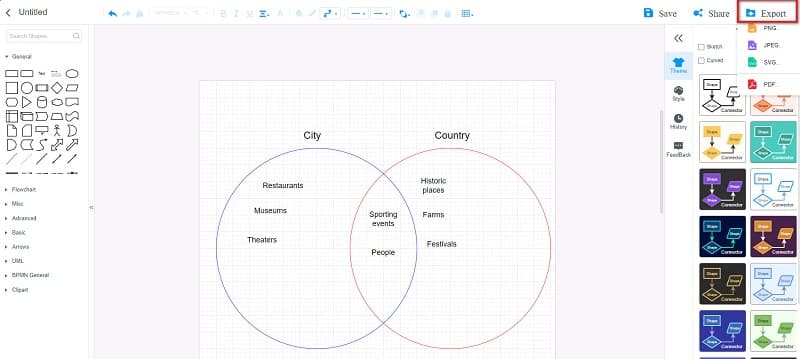
Tubli! Ülaltoodud juhiseid järgides saate kiiresti suurepäraselt joonistada Venni diagrammi. See, milliseid muudatusi te oma Venni diagrammi loomiseks teete, on nüüd teie kätes.
2. meetod. Google Docsi kasutamine
Kas ma saan Google Docsi rakendusega luua Venni diagrammi? Jah, sa saad! Google Docs pole lihtsalt rakendus dokumentide tippimiseks. Seda tööriista saate kasutada ka lihtsate Venni diagrammide loomiseks. Saate kasutada vahekaardi Lisa suvandit Joonistamine, et luua Google Docsi abil Venni diagramm.
Lisaks on sellel intuitiivne liides, mis muudab selle kasutajasõbralikuks tööriistaks. Lisaks saate kasutada Google Docsi veebis ja tasuta. Google'i dokumentide kasutamise negatiivne külg Venni diagrammide loomiseks on see, et te ei saa diagrammi kujundada oma eelistuste põhjal. Samuti ei saa te oma väljundit erinevates vormingutes salvestada. Sellegipoolest on see endiselt hea rakendus Venni diagrammide loomiseks.
Venni diagrammi tasuta loomine Google Docsi abil:
Esmalt avage brauser ja avage Google Docs. Seejärel looge uus dokument. Klõpsake põhiliideses nuppu Sisestage sakk. Ja seejärel valige Joonistamine Venni diagrammi loomiseks ja klõpsake nuppu Uus.
peal Joonistamine aknas klõpsake nuppu Kujundid ikooni, et avada kujundid, mida kasutate oma Venni diagrammi loomiseks. Valige ringjoone kuju ning kopeerige ja kleepige see kujundi dubleerimiseks. Eemaldage oma kujundite täidis, klõpsates Täitevärv valik.
Lõpuks klõpsake nuppu Salvesta ja Sule nuppu, et salvestada loodud Venni diagramm.
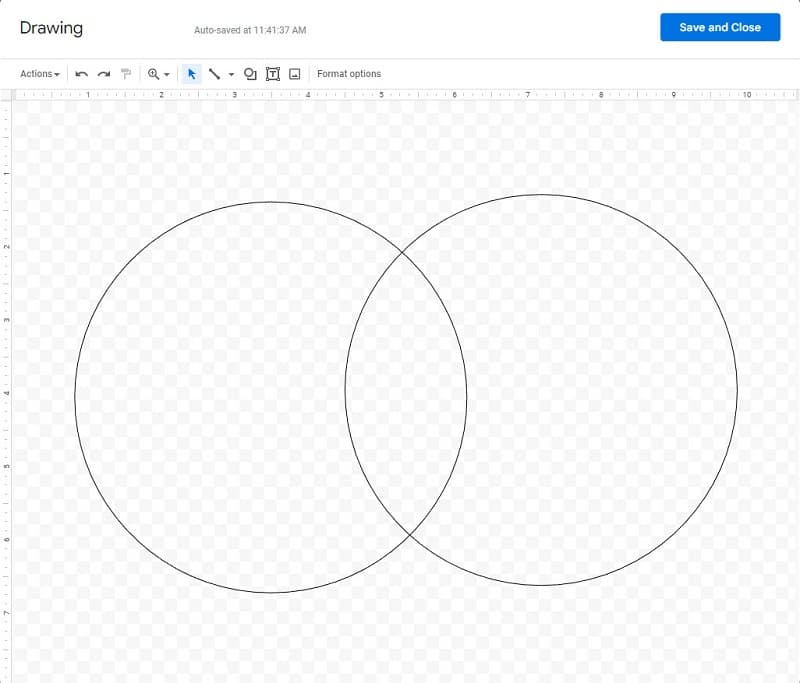
Nüüd saate faili salvestada, nii et loodud diagramm salvestatakse teie seadmesse.
3. meetod. Lucidcharti kasutamine
Veel üks veebitööriist Venni diagrammide loomiseks on Lucidchart. Lucidchart on suurepärane diagrammirakendus, mida saate kasutada diagrammide, andmete visualiseerimiste ja vooskeemide loomiseks. Lisaks on Lucidchartil valmis mallid mida saate aja säästmiseks kasutada. Lisaks on see juurdepääsetav peaaegu kõigis brauserites, nagu Google ja Firefox. Selle rakenduse puhul on veelgi muljetavaldavam see, et saate paneelil Kategooriad valida, milliseid malle saate kasutada. Õpetajatele meeldib seda tööriista kasutada, kuna sellel on uskumatud funktsioonid ja mallid, mida on lihtne kasutada ja jälgida. Lucidcharti kasutamine pole aga tasuta. Enne kasutamist peate selle ostma. Selle hind vastab siiski teie ootustele.
Venni diagrammi loomine veebis Lucidcharti abil:
Selles õpetuses koostame õpetamise eesmärgil Venni diagrammi.
Avage mallihaldur, klõpsates nuppu Rohkem malle nuppu, seejärel valige Haridus valik ja leidke Venni diagrammi mall soovite kasutada.
Pärast seda olete teises liideses, kus saate valitud malli redigeerida.
Seejärel topeltklõpsake sõna Tekst teemade sisestamiseks, mida soovite kaasata. Saate lisada rohkem tekstikaste, vajutades nuppu T ikooni redigeerimismenüüs.
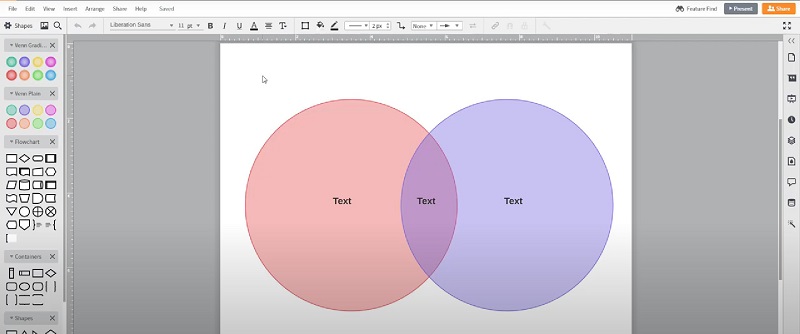
3. osa. KKK Venni diagrammi koostamise kohta
Kas ma saan Canvat kasutada Venni diagrammi tegemiseks?
Jah. Canva on ka võimas tööriist võimsate Venni diagrammide loomiseks. Canva kasutamine pole aga tasuta.
Kas ma saan Excelis teha Venni diagrammi?
Kindlasti! Saate lisada/luua Venni diagrammi Microsoft Excelis, minnes vahekaardile Lisa ja klõpsates rühmas Illustratsioon nuppu SmartArt. Ja jaotises Relationship valige suvand Basic Venn ja klõpsake nuppu OK. Sa võid kasutada Excel organisatsiooni diagrammi loomiseks ka.
Kas Venni diagramm peab kattuma?
Venni diagramm sisaldab ringe, mis kattuvad, et saaksite kujutada oma teemade sarnasusi ja erinevusi.
Järeldus
Hästi tehtud! Nüüd, kui sa tead, kuidas tehke Venni diagramm kasutades meie näidatud meetodeid, saate töötada oma Venni diagrammiga. Veebis saate kasutada palju Venni diagrammi loomise tööriistu. Kuid soovitame kasutada MindOnMap rakendus, kuna see on tasuta ja hõlpsasti kasutatav.










